Tải giáo án Powerpoint Tin học 4 cánh diều bài 1 Làm quen với lập trình trực quan
Tải bài giảng điện tử powerpoint Tin học 4 Cánh diều bài 1 Làm quen với lập trình trực quan. Bài học được thiết kể đẹp mắt, nội dung giảng dạy hay nhiều trò chơi và video phong phú thu hút học sinh tập trung nắm bắt kiến thức quan trong. Tải giáo án Powerpoint Powerpoint tải về chỉnh sửa được. Kéo xuống để xem chi tiết
Rõ nét về file powerpoint trình chiếu. => Xem thêm
CHÀO MỪNG CÁC EM ĐẾN VỚI
BÀI GIẢNG HÔM NAY
KHỞI ĐỘNG
Em hãy kể tên các phần mềm, trò chơi trong máy tính mà em biết. Theo em, người ta tạo ra các phần mềm, trò chơi đó bằng cách nào?
KHỞI ĐỘNG
Tên các phần mềm, trò chơi máy tính: Phần mềm Windows, phần mềm diệt virus BKAV; trò chơi cờ vua, cờ tướng,…
Người ta tạo ra các phần mềm, trò chơi đó bằng cách lập trình.
CHỦ ĐỀ F: GIẢI QUYẾT VẤN ĐỀ
VỚI SỰ TRỢ GIÚP CỦA MÁY TÍNH
BÀI 1. LÀM QUEN VỚI
LẬP TRÌNH TRỰC QUAN
NỘI DUNG BÀI HỌC
Giới thiệu về Scratch
Lệnh và nhóm lệnh Scratch
01
Giới thiệu về Scratch
- Giới thiệu về Scratch
Scratch là ngôn ngữ được nhiều học sinh trên khắp thế giới sử dụng. Môi trường lập trình Scratch cho phép em tạo ra các chương trình đơn giản như các trò chơi, hoạt hình,….
Các bước kích hoạt phần mềm
Bước 1: Nháy đúp chuột vào biểu tượng Scratch trên màn hình.
Bước 2: Nháy chuột vào và chọn một ngôn ngữ từ danh sách, ví dụ: Tiếng Việt.
Em hãy kể tên các vùng trên màn hình của môi trường lập trình Scratch.
Các vùng trên màn hình của môi trường lập trình Scratch
02
Lệnh và nhóm lệnh Scratch
- Lệnh và nhóm lệnh Scratch
Các bước điều khiển nhân vật Mèo trên vùng Sân khấu di chuyển về phía trước một đoạn dài 15 bước:
Theo em, khi nháy chuột vào lệnh vừa tạo ở vùng Lập trình, nhân vật Mèo di chuyển như thế nào?
Khi nháy chuột vào lệnh vừa tạo ở vùng Lập trình, nhân vật Mèo di chuyển về phía trước một đoạn dài 15 bước.
Điều khiển nhân vật Mèo hiển thị bóng nói
B1: Chọn nhóm Hiển thị.
B2: Chọn lệnh
B3: Kéo lệnh đã chọn sang Vùng Lập trình.
Điều khiển nhân vật Mèo hiển thị bóng nói
B4: Ghép 2 lệnh
với nhau.
B5: Thay:
- “Xin chào” thành “Xin chào! Bạn tên là gì?”
- Số 2 thành số 3.
Thực hành theo các bước đã hướng dẫn, nháy chuột vào hai lệnh vừa tạo ở vùng Lập trình và quan sát hoạt động của nhân vật Mèo ở vùng Sân khấu.
Nhân vật Mèo di chuyển về phía trước 15 bước rồi nói “Xin chào! Bạn tên là gì” trong 3 giây.
Vì sao ở bước 4 ta phải ghép 2 lệnh với nhau?
Thực hành kiểm chứng:
- TH1: Để các lệnh tách rời và phải nháy chuột vào từng lệnh để thực hiện.
- TH2: Các lệnh ghép với nhau và nháy chuột vào cả 2 lệnh.
Ghép các lệnh giúp cho hành động của nhân vật được thực hiện liên tiếp.
Ghi nhớ
- Màn hình của môi trường lập trình Scratch gồm năm vùng chính: Thư viện lệnh, Lập trình, Sân khấu, Nhân vật và Phông nền.
- Ở vùng Thư viện lệnh, các lệnh được phân loại thành các nhóm lệnh với màu nền và chức năng khác nhau.
LUYỆN TẬP
(1) Trong màn hình của môi trường lập trình Scratch, em có thể ghép các lệnh với nhau ở vùng nào?
(2) Để lập trình nhân vật Mèo hiển thị bóng nói, em dùng lệnh nào?
Hình ảnh về file sile, ppt trình chiếu
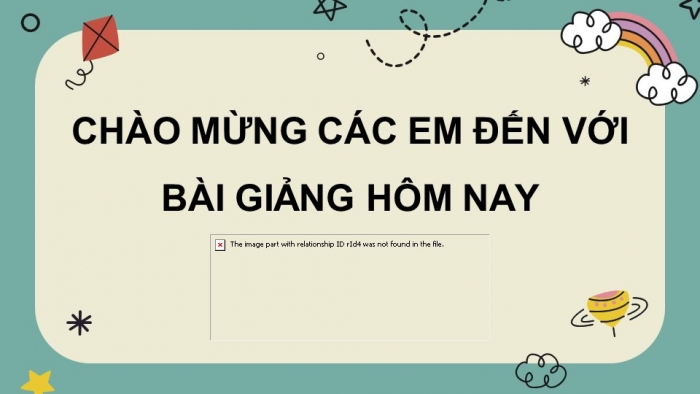









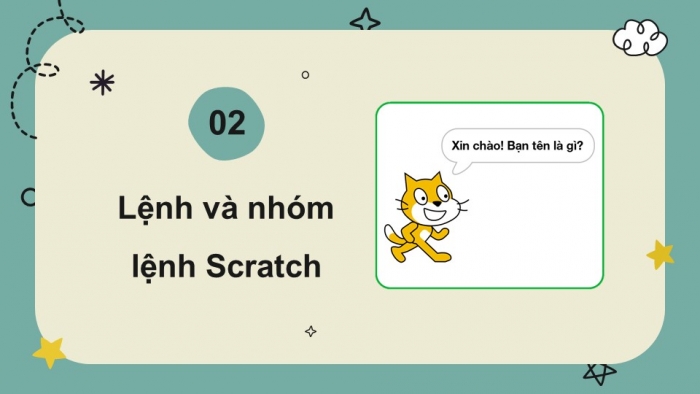
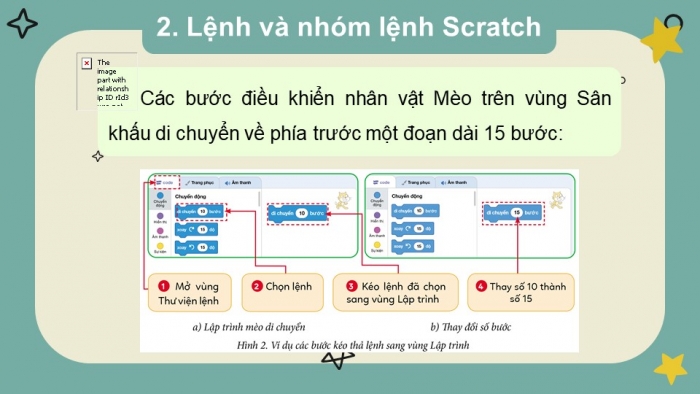
.....
=> Còn nữa.... Files tải về, sẽ có đầy đủ nội dung bài học
Nâng cấp lên tài khoản VIP để tải tài liệu và dùng thêm được nhiều tiện ích khác
Từ khóa tìm kiếm:
Bài giảng điện tử Tin học 4 Cánh diều, Tải giáo án Powerpoint Tin học 4 Cánh diều bài 1 Làm quen với lập trình trực, Tải giáo án Powerpoint Tin học 4 cánh diều bài 1 Làm quen với lập trình trực
